شرح تثبيت ريكفري TWRP على هواتف OPPO
جدول المحتوى
- ما هو ريكفري TWRP؟
- مزايا تثبيت TWRP على OPPO
- سلبيات تثبيت TWRP على هاتف OPPO
- شرح طريقة تثبيت TWRP على هواتف OPPO
- الخطوة 1: تحميل ملف الريكفري TWRP
- الخطوة 2: تمرير ملف الريكفري TWRP على أجهزة أوبو
- 1. تأكد من الاتصال الصحيح بين الهاتف والحاسوب
- 2. فلاش ريكفري TWRP عبر اوامر adb و fastboot
- الدخول الى وضع الريكفري على أجهزة Oppo
مرحبًا بكم على عرب فون 🙂 في هذه المقالة سوف أشرح لكم كيفية تثبيت ريكفري معدل TWRP على جميع هواتف اوبو OPPO. لذا استمر حتى نهاية المقال وبمساعدة هذا الدليل خطوة بخطوة ستتمكن من تثبيت ريكفري TWRP على اي هاتف اوبو، سواء كنت تملك احد هواتف اوبو الجديدة او القديمة يمكنك الاستفادة من هذا المقال، يكفي ان تتعرف على ملف TWRP الذي يجب ان يتغير من هاتف اوبو الى آخر.

ما هو ريكفري TWRP؟
TWRP أو TeamWin Recovery Project هو مشروع نظام ريكفري معدل وهو مفتوح المصدر قابل للتثبيت على هواتف Android الذكية. يمكن أن يقدم ريكفري TWRP بعد تثبيته على هاتف ذكي على المزيد من الميزات مثل تثبيت الرومات المعدلة والتطبيق بصيغة ZIP او اخذ نسخة احتياطية للنظام ككل، دعونا الآن نتعرف على طريقة تثبيت ريكفري معدل على اي هاتف OPPO.
مزايا تثبيت TWRP على OPPO:
هناك عدد كثير من الفوائد التي يمكن الحصول عليها بعد تثبيت TWRP على OPPO F9 Pro. هنا بعض الميزات التي ستحصل عليها:
- يمكنك عمل روت للهاتف بسهولة.
- يمكن تثبيت ملفات ZIP و الرومات المعدلة على الهاتف.
- يمكنك مسح ذاكرة التخزين المؤقت (ملفات الكاش) وإعادة ضبط المصنع لهاتفك الذكي.
- يمكنك عمل نسخة احتياطية من بياناتك واستعادتها متى أردت على OPPO.
سلبيات تثبيت TWRP على هاتف OPPO:
- مثل عمل الروت، يبطل الضمان في حالة كان هاتفك جديدا
- يمكن ان تؤدي العملية إلى موت الهاتف في حالة لم تتبع الخطوات بشكل صحيح.
- لن تتمكن من الحصول على تحديثات OTA على الجهاز بعد العملية.
الآن بعد أن تعرفنا على بعض إيجابيات وسلبيات ريكفري TWRP الذي نأمل في تثبيته على هاتف OPPO، فلنبدأ بإجراء التثبيت.
شرح طريقة تثبيت TWRP على هواتف OPPO:
حسنا، بعد ان تعرفنا على مميزات وعيوب تثبيت الريكفري المعدل، دعونا الان ننطلق الى شرح طريقة تمرير الريكفري على هواتف اوبو، يكفي ان تتبع المراحل التالية بدقة، لكن قبل ذلك تأكد من توفر:
- كمبيوتر ويندوز او ماك.
- كابل USB ويفضل ان يكون اصلي.
- شحن الهاتف لأكثر من النصف.
- فتح بوتلودر bootloader جهاز OPPO الخاص بك.
- تثبيت تعريفات USB المناسبة لجهاز OPPO وتثبيتها على جهاز الكمبيوتر.
- تثبيت وإعداد ADB و Fastboot على جهاز الكمبيوتر. للقيام بذلك تنزيل ADB هنا.
مواضيع تهمك:
الآن، وبعد توفر كل هذا، انطلق واتبع المراحل التالية لتثبيت الريكفري:
الخطوة 1: تحميل ملف الريكفري TWRP:
نحتاج في هذه الخطوة إلى تنزيل ملف الريكفري TWRP الخاص بجهازك، وهذا الملف هو الذي يجب أن يتغير حسب موديل هاتف اوبو الذي تملكه.
أولا وقبل كل شيء، عليك ان تعرف ما هو طراز هاتفك، هنا شرح مفصل للتعرف عن المعلومات الكاملة للجهاز: اسهل الطرق لمعرفة معلومات ومواصفات جهاز أندرويد بالتفصيل
بعدها، عليك البحث عن الملف الخاص بطراز هاتفك، وللحصول على هذا الملف، توجه الى الموقع الرسمي لـ TWRP من الرابط التالي: https://twrp.me/Devices
في خانة البحث، قم بكتابة اسم هاتفك او جزء منه.

انزل قليلا الى Download Links ثم اضغط على احد السيرفرات منها (الأول مثلا).
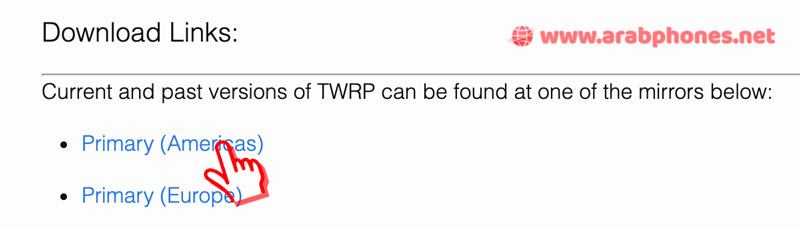
اختر ملف .img الأخير لتحميله.

هكذا سيتم تنزيل ملف img الخاص بالريكفري والذي سنقوم بعمل فلاش له عن طريق اوامر الفاست بوت في المرحلة التالي، لكن قبل ذلك يفضل عمل إعادة تسمية للملف إلى TWRP.img.
الخطوة 2: تمرير ملف الريكفري TWRP على أجهزة أوبو:
بعد تحميل ملف الريكفري وتثبيت adb و fastboot وتعريفات الجهاز، نصل إلى مرحلة تثبيت الريكفري، انتقل الى موجه الاوامر CMD واكتب الأمر التالي لتتأكد أن الاداة قد تم تثبيتها بنجاح:
adb version
اذا ظهرت عبارة Android debug bridge version xx.xx حيث ان xxx هو رقم الاصدار، يعني ان الاداة مثبتة والأوامر تعمل بنجاح. والآن اتبع الخطوات التالية:
1. تأكد من الاتصال الصحيح بين الهاتف والحاسوب:
قبل ان نستمر، تأكد أيضا من أن الهاتف متصل بالكمبيوتر بشكل صحيح، قم بربط الهاتف مع الحاسوب، واكتب الامر التالي في سطر الأوامر.
fastboot devices
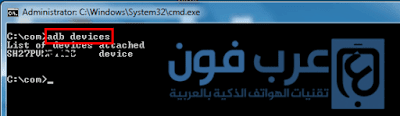
اذا ظهر تحت الأمر كود وكلمة Device، يعني ان الهاتف متصل بشكل صحيح بسطر الأوامر ويمكنك المواصلة.
2. فلاش ريكفري TWRP عبر اوامر adb و fastboot:
قم بنقل ملف الريكفري الى نفس مجلد أداة adb & fastboot وقم بإعادة تسميته الى twrp.img حتى يتم الوصول اليه بسهولة من سطر الأوامر وإلا ستضطر إلى كتابة مسار الملف بالضبط.
2. قم بالدخول الى وضع البوت لودر عبر الأمر التالي:
fastboot reboot bootloader
3. قم بكتابة أمر الفلاش التالي لتركيب الريكفري المعدل، مع مراعاة أن twrp.img هو اسم ملف الريكفري كما قمت بتسميته، وهو في نفس مجلد الفاست بوت، اذا كان في مجلد آخر، اسحبه مباشرة الى نافذة الأوامر السوداء ليتم طبع مساره واسمه الصحيح.
fastboot flash recovery recovery.img
4. بعد انتهاء الفلاش، قم بكتابة الأمر التالي لاعادة تشغيل الجهاز:
fastboot reboot
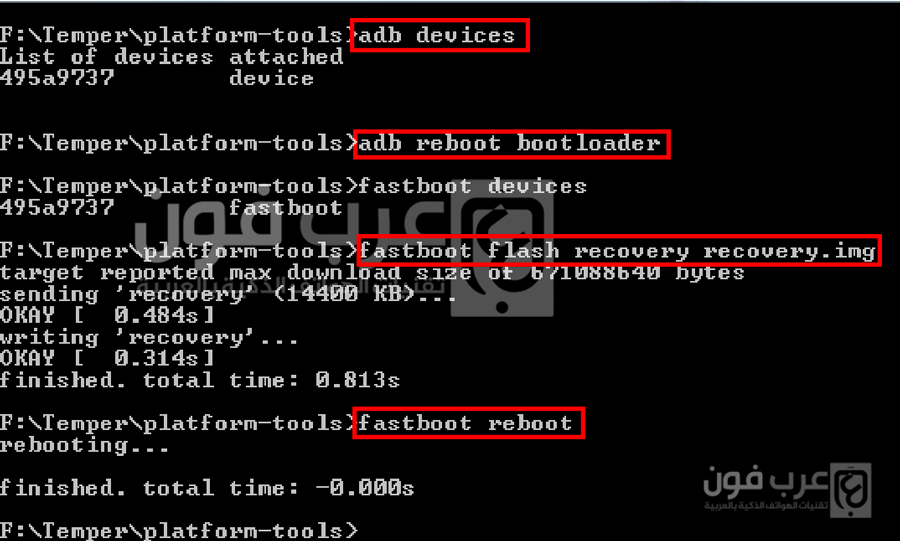
هكذا تكون قد قمت بتركيب ريكفري معدل TWRP على موبايل اوبو اندرويد عبر اوامر Fastboot و adb مباشرة، دون استعمال اي تطبيق او برنامج آخر.
الدخول الى وضع الريكفري على أجهزة Oppo:
لا تختلف طريقة الدخول الى وضع الريكفري المعدل على اجهزة Oppo عن باقي الاجهزة، وغالبا ما تكون باغلاق الهاتف نهائيا ثم الضغط المطول على زر خفض أو رفع الصوت وزر الباور او التشغيل، يضاف إليهم أيضا زر الهوم او الرئيسية إذا توفر في الهاتف كما في الصورة.

يمكنك أيضا الدخول الى وضع الريكفري recovery mode مباشرة من سطر الأوامر السابق، فقط اكتب الأمر التالي:
adb reboot recovery
الى هنا ننتهي من شرح تركيب ريكفري معدل من نوع TWRP باخر اصداراته على أي هاتف اوبو Oppo عبر أوامر Fastboot و adb فقط، الطريقة هي الطريقة الاحترافية التي يجب على الكل التعامل بها، وأي طرق أخرى عبر برامج يمكن أيضا ان تكون مفيدة لكن تبقى أداة adb هي الأداة الرسمية المقدمة من جوجل ويجب على الكل الاعتماد عليها، يمكنك أيضا التعرف على العديد من اوامر Fastboot و Adb من هنا.